答案:在CentOS上安装JDK,推荐使用yum安装OpenJDK,配置环境变量并用alternatives管理多版本。具体步骤包括检查并卸载旧版本Java,通过yum install安装OpenJDK-devel包,或手动解压Oracle JDK后使用alternatives注册;编辑/etc/profile设置JAVA_HOME、PATH和CLASSPATH,执行source /etc/profile生效;通过alternatives --config java切换多版本,确保JAVA_HOME与实际版本一致,避免路径错误和版本冲突,从而完成Java环境的正确部署与管理。
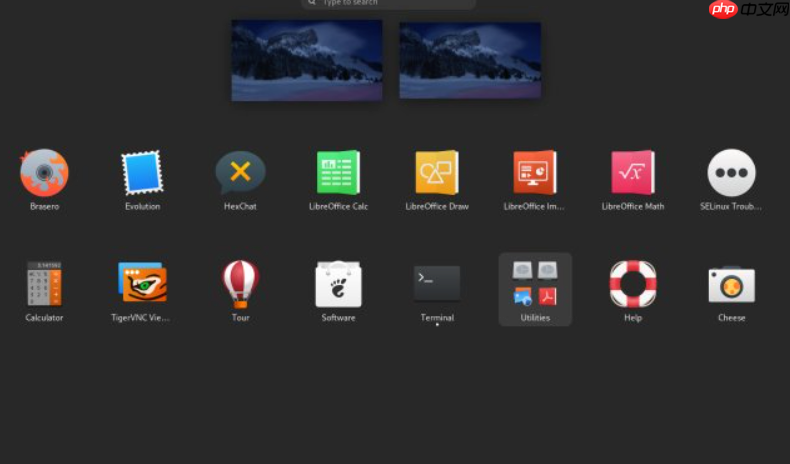
在CentOS上安装JDK,核心步骤通常围绕着选择合适的JDK版本(OpenJDK或Oracle JDK),然后通过包管理器(如
yum
说实话,每次在新的CentOS服务器上部署Java环境,我都会习惯性地深吸一口气,因为这事儿看着简单,但坑也不少。我的习惯是先检查系统里是不是已经有Java了,毕竟有时候一些基础服务可能自带了JRE,或者以前的同事装过。
检查现有Java环境
java -version
which java
rpm -qa | grep java
sudo yum remove java*
sudo yum autoremove
选择并安装JDK 我个人更偏向于OpenJDK,倒不是因为它免费开源,而是因为它在CentOS上的集成度确实高出一截,通过
yum
方法一:使用yum
sudo yum search openjdk
java-1.8.0-openjdk-devel
java-11-openjdk-devel
devel
javac
sudo yum install java-1.8.0-openjdk-devel
sudo yum install java-11-openjdk-devel
yum
方法二:手动安装Oracle JDK 如果你非要用Oracle JDK,比如项目有特定依赖或者就是喜欢它的性能调优工具,那就得去Oracle官网下载对应的
tar.gz
jdk-8uXXX-linux-x64.tar.gz
sudo mkdir -p /opt/java
sudo tar -xzf jdk-8uXXX-linux-x64.tar.gz -C /opt/java
jdk1.8.0_XXX
alternatives
sudo alternatives --install /usr/bin/java java /opt/java/jdk1.8.0_XXX/bin/java 1
sudo alternatives --install /usr/bin/javac javac /opt/java/jdk1.8.0_XXX/bin/javac 1
jar
配置环境变量 这一步是确保系统能找到并正确使用你安装的JDK。通常,我们需要设置
JAVA_HOME
PATH
/etc/profile
sudo vi /etc/profile
yum
export JAVA_HOME=/usr/lib/jvm/java-1.8.0-openjdk
java-11-openjdk
export PATH=$JAVA_HOME/bin:$PATH
export CLASSPATH=.:$JAVA_HOME/lib/dt.jar:$JAVA_HOME/lib/tools.jar
export JAVA_HOME=/opt/java/jdk1.8.0_XXX
export PATH=$JAVA_HOME/bin:$PATH
export CLASSPATH=.:$JAVA_HOME/lib/dt.jar:$JAVA_HOME/lib/tools.jar
source /etc/profile
~/.bashrc
~/.bash_profile
验证安装
java -version
javac -version
echo $JAVA_HOME
JAVA_HOME
这真是个老生常谈的问题,但它背后的考量却挺实际。说白了,选择哪个JDK,主要看你的具体需求、项目约束以及对维护便利性的偏好。
OpenJDK,作为Java的开源实现,是CentOS这类Linux发行版默认且推荐的JDK。它的优势在于:
立即学习“Java免费学习笔记(深入)”;
yum
yum update
而Oracle JDK,曾经是Java的“官方”实现,但从Java 11开始,它的商业使用策略发生了变化,需要付费许可。它的优势在于:
我个人的观点是,在CentOS上,如果不是有明确的、不可替代的理由,强烈建议优先选择OpenJDK。 它的安装和管理流程更符合Linux系统的哲学,能让你省去很多不必要的麻烦,把精力放在真正的开发工作上。除非你的项目明确要求Oracle JDK的某个独有特性(这现在已经很少了),或者你已经购买了Oracle的商业支持,否则选择OpenJDK无疑是更明智、更经济的选择。
配置Java环境变量,特别是
JAVA_HOME
PATH
java
javac
核心要点就是:

卡密微商城支持三级分销,拥有唯一的推广链接,一次推广,三级奖励,可以查看下级会员统计信息,购买卡密之后自动显示卡密信息,无需等待,支持卡密充值、支付宝充值,可以在线提现。开发语言:JAVA开发框架:Struts2+Spring+Hibernate后台用到Freemarker模板引擎服务器环境:JDK1.7Tomcat7.0Mysql5.1演示网站用户名:admin,密码:222222安装教程:1、
 0
0

JAVA_HOME
yum
/usr/lib/jvm/java-1.8.0-openjdk
/opt/java/jdk1.8.0_XXX
/bin
JAVA_HOME
bin
JAVA_HOME
export
export
PATH
bin
$JAVA_HOME/bin
PATH
java
javac
$JAVA_HOME/bin
$PATH
export PATH=$JAVA_HOME/bin:$PATH
$JAVA_HOME/bin
PATH
CLASSPATH
.class
.jar
.
dt.jar
tools.jar
CLASSPATH
CLASSPATH
.
jar
配置文件的选择:
/etc/profile
~/.bashrc
~/.bash_profile
~/.bashrc
~/.bash_profile
我个人的建议是,如果你是服务器管理员,并且希望所有用户都能使用同一个JDK版本,那么修改/etc/profile
source /etc/profile
echo $JAVA_HOME
echo $PATH
JAVA_HOME
在CentOS上,尤其是开发或测试环境中,我们经常会遇到需要同时安装并管理多个Java版本的情况。比如,有的项目还在用Java 8,而新项目已经切换到Java 11或17了。CentOS提供了一个非常方便的工具来处理这种情况,那就是
alternatives
alternatives
注册新的Java版本 当你手动安装了一个新的JDK(比如Oracle JDK),或者通过
yum
alternatives
/opt/java/jdk1.8.0_XXX
sudo alternatives --install /usr/bin/java java /opt/java/jdk1.8.0_XXX/bin/java 1
sudo alternatives --install /usr/bin/javac javac /opt/java/jdk1.8.0_XXX/bin/javac 1
--install
/usr/bin/java
java
java
/opt/java/jdk1.8.0_XXX/bin/java
java
1
如果你通过
yum
alternatives
查看和切换Java版本 要查看当前系统中注册的所有Java版本,并进行切换,可以使用
alternatives --config
sudo alternatives --config java
sudo alternatives --config javac
执行这些命令后,你会看到一个列表,显示所有已注册的Java可执行文件及其对应的编号。例如:
There are 2 programs which provide 'java'. Selection Command ----------------------------------------------- 1 /usr/lib/jvm/java-1.8.0-openjdk-1.8.0.302.b08-3.el7_9.x86_64/jre/bin/java * 2 /usr/lib/jvm/java-11-openjdk-11.0.12.0.7-0.el7_9.x86_64/bin/java Enter to keep the current selection[+], or type selection number:
星号
*
管理JAVA_HOME
alternatives
java
javac
JAVA_HOME
JAVA_HOME
/etc/profile
JAVA_HOME
.bashrc
JAVA_HOME
export JAVA_HOME=/usr/lib/jvm/java-1.8.0-openjdk
export PATH=$JAVA_HOME/bin:$PATH
通过这种方式,
alternatives
JAVA_HOME
以上就是怎么在CentOS安装JDK_CentOS安装Java开发环境步骤教程的详细内容,更多请关注php中文网其它相关文章!

每个人都需要一台速度更快、更稳定的 PC。随着时间的推移,垃圾文件、旧注册表数据和不必要的后台进程会占用资源并降低性能。幸运的是,许多工具可以让 Windows 保持平稳运行。

Copyright 2014-2025 https://www.php.cn/ All Rights Reserved | php.cn | 湘ICP备2023035733号